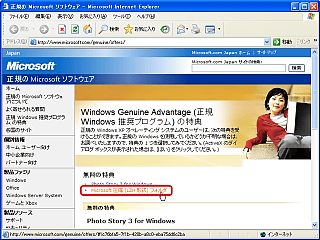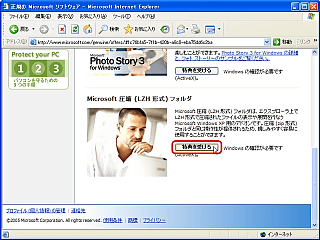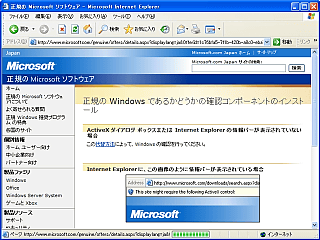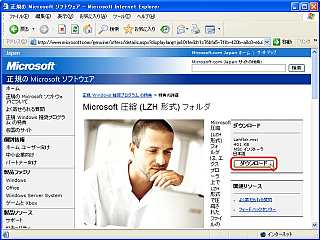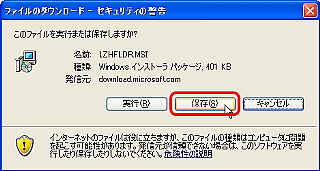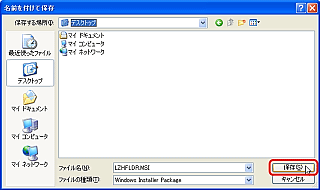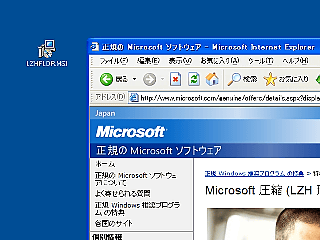| 特集〜ソフトウェアスポットライト |
| TOP PAGE > Softライブラリ > 特集 > Windows XPで「Microsoft 圧縮(LZH形式)フォルダ」を使おう |
| Windows XPで「Microsoft 圧縮(LZH形式)フォルダ」を使おう |
|
|
| マイクロソフト社のサイトからダウンロードできます | |
| ※画像をクリックすると、拡大表示します。 |
|
|
|
|
|
|
|
|
|
|
|
|
|
|
| Windows XPで「Microsoft 圧縮(LZH形式)フォルダ」を使おう |
|
|
会社情報 | インフォメーション | はじめて利用される方へ | プライバシーポリシー | 免責事項
個人情報保護方針 | 利用者情報の外部送信について
(c) Vector HOLDINGS Inc.All Rights Reserved.
個人情報保護方針 | 利用者情報の外部送信について
(c) Vector HOLDINGS Inc.All Rights Reserved.